2016.04.24: 直前の追記に間違いがあったので修正
2016.04.24: 特定条件下で復元を無効にしても[最大使用量]がゼロにならないケースを追記。
2012.11.06: 初出
Windowsの「システムの保護」「システムの復元」に関するメモ的なページ。
またはWindows 7/8.1/10のSystem Volume Informationの削除方法を記述したページです。
個人的な実例(データ用:Fドライブ)
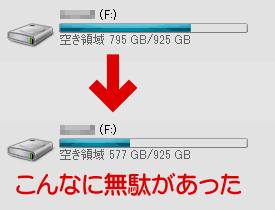
このドライブは、半年以上前に[システムの復元]を無効にしていたのですが、それ以前に作成された保護ポイントは「削除される事なくそのまま残って」いました。。。
最近の大容量HDDの場合、100~500GBの領域が無駄になっている可能性があります。
PCの運用方法によっては、以下の手順だけでPCがサクサク高速な状態に戻る場合もあります
システムの復元のチェック
「システムの復元」で利用するファイルは、
「System Volume Information」というシステムフォルダに保存されています。
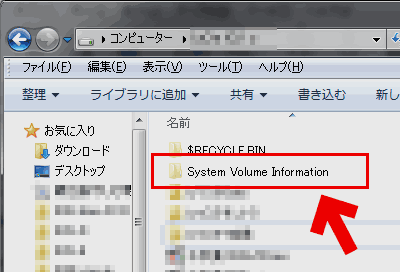
▲通常は隠しフォルダであり、またファイルサイズも確認できないようになっています。
参考リンク
※System Volume Information フォルダへアクセスする方法
(Vista/7でも同様手順で実行可能)
[システムの保護]の設定確認
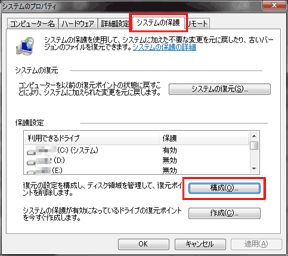
▲クリックで拡大
[コントロールパネル]>[システム]>[システムの詳細設定]から、
[システムの保護]タブを開くと、各HDD/SSDの保護設定が表示されます。
こんな設定の場合は要注意!
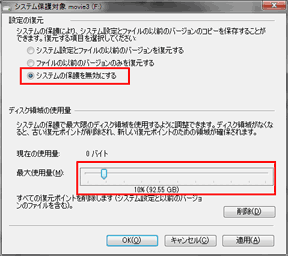
▲クリックで拡大
「システムの保護」を無効にしているのに、[最大使用量]がゼロで無い場合は、HDD/SSDの容量を無駄に消費している可能性があります。
システムの保護を無効にする場合は、最大使用料をゼロにしておきましょう。
- さらに注意
特定条件下で、[最大使用量]がゼロにならず、かつ [現在の使用量] はゼロなのに [System Volume Information] フォルダが [最大使用量] 分の容量を予約してしまい、空き容量を圧迫してしまうケースがあります。
- これは「システムのバックアップと復元」に指定したHDDで発生する模様。
- 「システムの保護」は無効設定のままなものの、30%の領域が予約されバックアップを行う度に 「System Volume Information」の中身もドンドン増え続け、削除したつもりでも削除できていない場合もある感じ。
- Windows7とWindows10でこの現象を確認。
(Vistaや8.1でも多分発生する) - この件の詳細
データ用ドライブで「システムの復元」が30%もの容量を食ってしまい削除できない
「システムの保護」を無効にする場合のチェックポイント
「システムの保護」を無効にしてる場合は、以下を試して見ましょう。
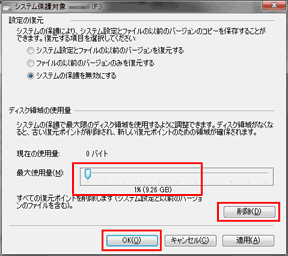
▲クリックで拡大
・[最大使用量]のスライダを左端まで移動させ
・[削除]ボタンをクリックし
・OKボタンをクリック
ここがポイント!
- 「システムの保護」を無効にしただけでは、以前に作成した[保護ポイント]は削除されません。
- 過去の保護データは、全て保存されたままになっています。TBクラスのHDDの場合、100~500GBの領域が無駄になっている場合もあります
System Volume Informationの中身を削除した後
このページ先頭でも紹介した画像
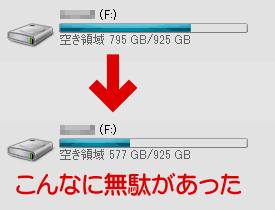
▲過去の私のPC環境の場合、データ用ドライブ(OSのバックアップ先としても利用していたもの)は、[システムの復元]を無効にしていたのに System Volume Information 内に約200GBの無駄なファイルがありました。
その後 データ用ドライブを2TBのHDDに換装し、そこで更にシステムのバックアップも行っているうちに、実に500GBもの無駄なファイルが出来てしまいました。
(デフォルトでHDDの30%の領域を復元用として確保していた。)
さらにSystem Volume Informationの中身 (HDDの30%分の容量) が激しい断片化を起こしている場合、Diskアクセスは相当遅くなっています。
ちなみに私の場合 このドライブでVMwareを運用しているのですが、System Volume Information内のファイルを削除し「連続した空き容量」を確保すると、VMware上の各仮想OSのレスポンスが、格段に良くなりました。